Java之jdk安装及环境变量配置
注1:JAVA_HOME=jdk安装目录
Path=%JAVA_HOME%\bin;%JAVA_HOME%\jre\bin;
ClassPath=.;%JAVA_HOME%\bin;%JAVA_HOME%\lib\dt.jar;%JAVA_HOME%\lib\tools.jar
注2:
Path环境变量的作用:
PATH即路径,PATH环境变量中存放着一连串的路径。不同路径之间,以 ; 分隔。
系统执行用户命令时,若用户未给出绝对路径,则首先在当前目录下寻找相应的可执行文件、批处理文件(另外一种可以执行的文件)等。
若找不到,再依次在PATH保存的这些路径中寻找相应的可执行的程序文件。系统就以第一次找到的为准;若搜寻完PATH保存的所有路径
都未找到,则会报错。
例如:若正常配置好了jdk,用户在cmd中执行 javac HelloWorld.java 时,系统将最终在jdk的bin目录下找到javac.exe文件,并运行它。
ClassPath的作用:
即class文件的路径,包括当前路径和编译运行java程序所需要的java类(dt.jar和tools中)。当执行" java java类名 "来运行java程序时,
JRE将到当前目录下搜索.class文件。
只用使用早期版本的jdk(1.4以前),才需要设置ClassPath环境变量。
一.安装jdk
1.本人百度云: jdk1.7 链接:http://pan.baidu.com/s/1jGXcSr8 密码:kye6
jdk1.8 链接:http://pan.baidu.com/s/1bkQ1jS 密码:09pu
2.Oracle官网下载: http://www.oracle.com/index.html
(1)进入官网后,鼠标悬停在Downloads上
(2)点击“Java for Developers”,进入JDK下载页面:
(3)在jdk下载页面,点击下图中的Download,开始下载最新jdk
(4)选中Accept License Agreement后,选择对应安装文件即可
二.配置java环境变量
注:
1、找到环境变量
(1)右键计算机——>属性——>高级系统设置,如下图所示:
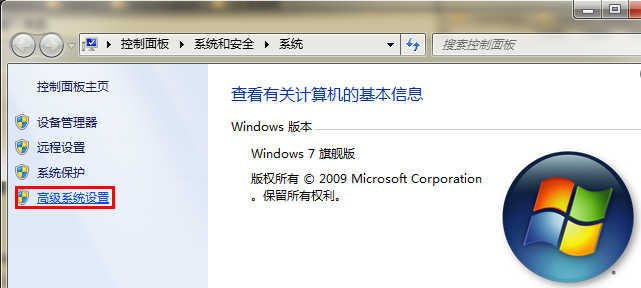
(2)点击“高级系统设置”后,会看到如下图所示的对话框,选择 环境变量:
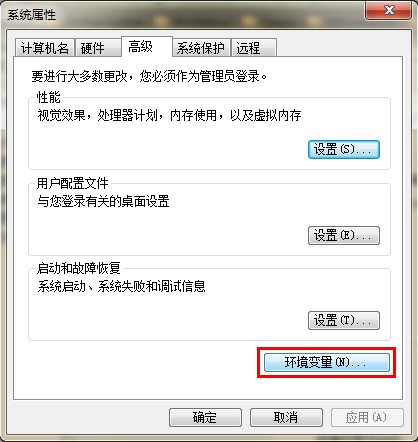
(3)点击环境变量之后,会看到如下图所示的对话框:
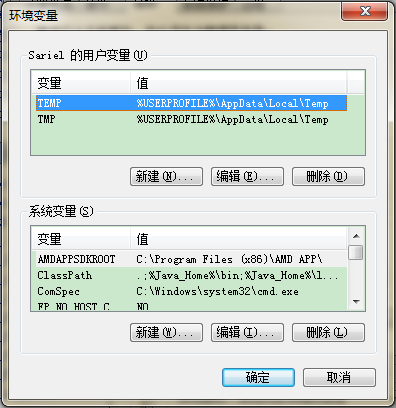
2.配置环境变量:
(1)新建JAVA_HOME:在系统变量下,选择上图所示的“新建”,

“变量名”:Java_Home
“变量值”:C:\Program Files\Java\jdk1.7.0_07
注:“变量值”这一栏主要填写的是你安装 java 的路径,这里根据个人的情况可能会有所不同
(2)追加Path:上步结束之后,选中环境变量中的“path”,如下图所示:
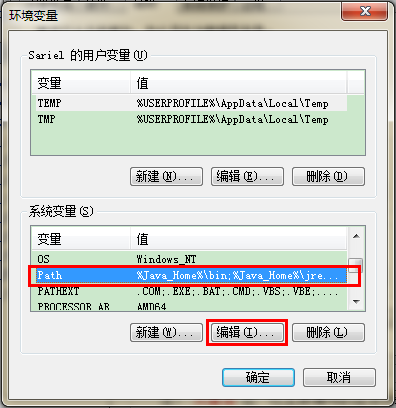
选中之后编辑:
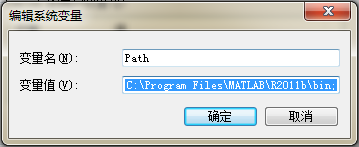
在“变量值”一栏的最前面添加如下的 code:
%Java_Home%\bin;%Java_Home%\jre\bin;
(注意是最前面)
(3)上一步确定之后,再“新建”:
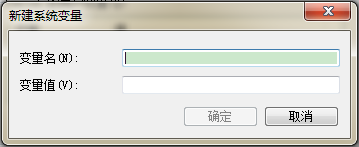
“变量名”:ClassPath
“变量值”:.;%Java_Home%\bin;%Java_Home%\lib\dt.jar;%Java_Home%\lib\tools.jar
注:上面的代码最好也是一个字符不变的贴上去,“变量值”最前面的 .; 不要漏掉。
做完上面的三个步骤之后,环境变量的配置已经完成了。
3.检查环境变量是否配好:
(1)调出“cmd”检查
(2)输入:“java”,你应该看到下面的东西:

注:若此处异常,则是Path配置错误。
(3)输入“javac”,你应该看到下面的东西:
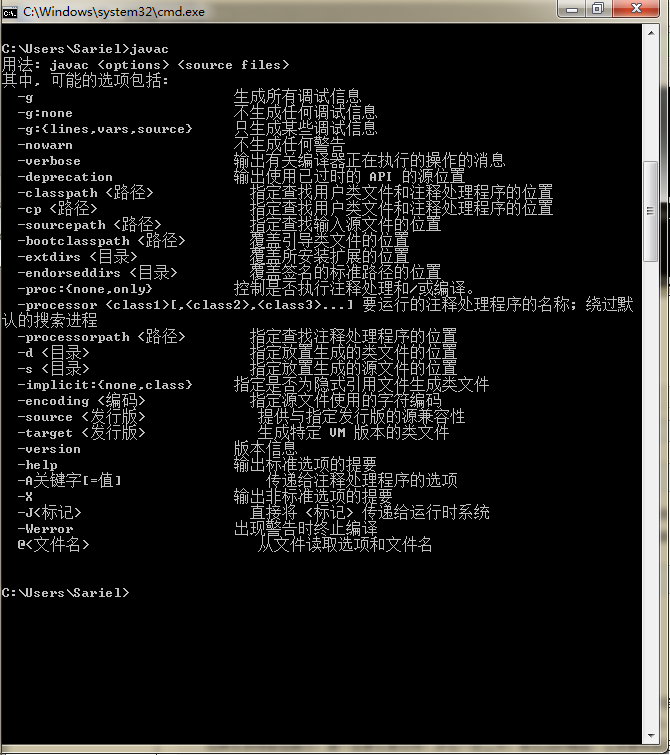
注:若此处异常,则是ClassPath配置错误。
(4)输入“java -version”,你应该看到下面的东西:
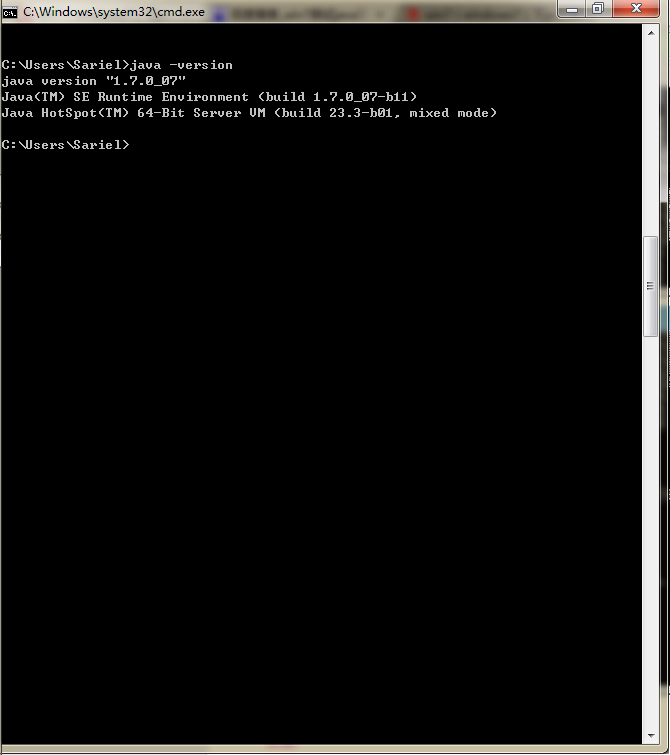
如果上面的三幅图都看见了,则环境变量配置好了!


